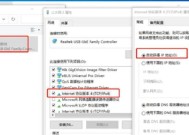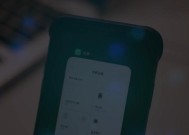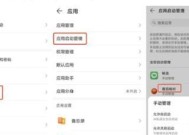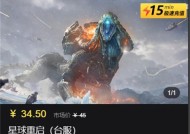电脑重装系统后没有声音如何解决?操作步骤是什么?
- 数码知识
- 2025-04-04
- 23
- 更新:2025-03-27 01:10:13
重装系统后发现电脑没有声音,这可能是由于声卡驱动未能正确安装或配置不当造成的。本文将详细指导您如何一步步排查及解决问题,确保电脑能够重新发出悦耳的旋律。
确认声音设备连接
您需要确认所有的音频设备(如扬声器或耳机)都已经正确连接到电脑上,并且设备本身没有故障。
检查扬声器/耳机
拔插检查:尝试拔出再重新插入扬声器或耳机的接口,确保连接稳定。
换端口尝试:如果您的电脑有多个音频输出端口,尝试更换一个端口看看是否有改善。
检查设备状态:使用其他设备测试扬声器或耳机,确保其工作正常。
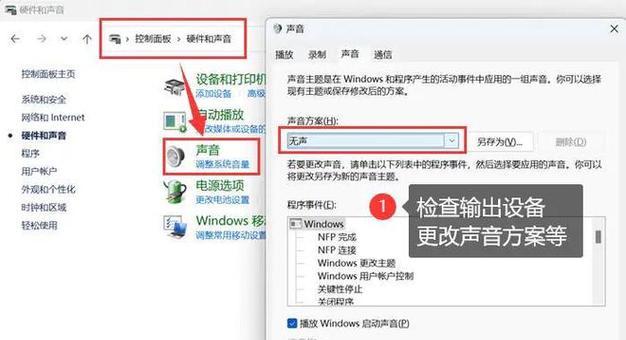
检查系统音量设置
确认音频设备正常后,接下来要确保系统音量没有被意外静音或调至最低。
调整系统音量
点击任务栏音量图标:通常位于屏幕右下角。
使用键盘快捷键,如按`Windows键+I`打开“设置”,再选择“系统”进入“声音”选项,调整“应用音量”和“通知音量”。

安装或更新声卡驱动
由于电脑重装系统后,原有的声卡驱动可能已被删除,我们需要重新安装或更新声卡驱动。
手动安装声卡驱动
打开“设备管理器”:通过在搜索栏输入`设备管理器`并打开,或者在“控制面板”中找到并打开。
找到“声音、视频和游戏控制器”:展开此分类。
识别声卡设备:找到带有问号标记的声卡设备,右键点击选择“更新驱动程序”。
自动搜索更新驱动程序软件:选择此选项让系统自动寻找可用更新。
使用驱动程序安装软件
下载驱动程序安装软件,如“驱动精灵”、“驱动人生”等。
运行软件并扫描:软件会自动检测您的电脑并列出所有需要更新的驱动。
选择声卡驱动更新:按照提示完成声卡驱动的下载和安装。
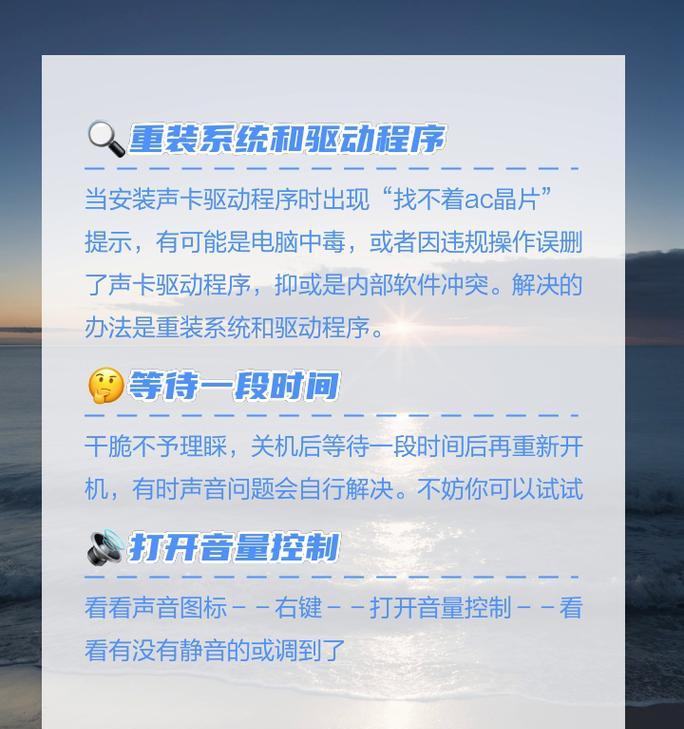
检查扬声器/耳机输出设置
在一些特定情况下,可能需要您确认扬声器是否被设置为默认设备。
设置默认音频设备
打开“声音设置”:通过搜索栏输入并选择“声音”,或者通过“控制面板”进入“硬件和声音”下的“声音”选项。
选择输出设备:在“输出”标签下,确保您的扬声器或耳机被设置为“默认设备”。
测试扬声器:点击测试按钮确保当前设备可以正常发声。
针对特定操作系统的详细步骤
根据您使用的操作系统(如Windows10、Windows11等),步骤可能会略有不同。下面将提供针对Windows系统的详细操作说明。
Windows10/11声卡驱动安装步骤
1.打开“设备管理器”:右键点击“开始”按钮,选择“设备管理器”。
2.寻找声卡设备:展开“声音、视频和游戏控制器”分类,找到声卡设备。
3.更新驱动程序:右键点击声卡设备,选择“更新驱动程序”,然后选择“自动搜索更新的驱动程序软件”。
4.重启电脑:安装完成后重启电脑以使更改生效。
常见问题解答
重装系统后声卡驱动会丢失吗?是的,重装系统时会删除所有个人数据,包括驱动程序,因此需要重新安装。
我的电脑品牌特殊,如何找到合适的驱动?访问您电脑品牌的官方网站,通常在“支持”或“下载”部分可以找到适合您型号的驱动程序。
如何预防系统重装后声音问题?在重装前备份声卡驱动,或使用驱动备份软件,在需要时可以迅速还原。
实用技巧
定期备份驱动:在系统稳定时,使用专业软件备份声卡驱动,为将来可能的系统重装做准备。
使用“设备管理器”进行故障排查:当电脑出现声音问题时,可以首先查看“设备管理器”中的声卡设备状态。
电脑重装系统后没有声音的情况并不罕见,通过上述步骤您可以逐步排查并解决问题。如果以上方法都无法解决您的问题,可能需要寻求专业技术支持的帮助。综合以上所述,相信您已经能够解决重装系统后的无声音问题,并使电脑重新响起悦耳的声音。